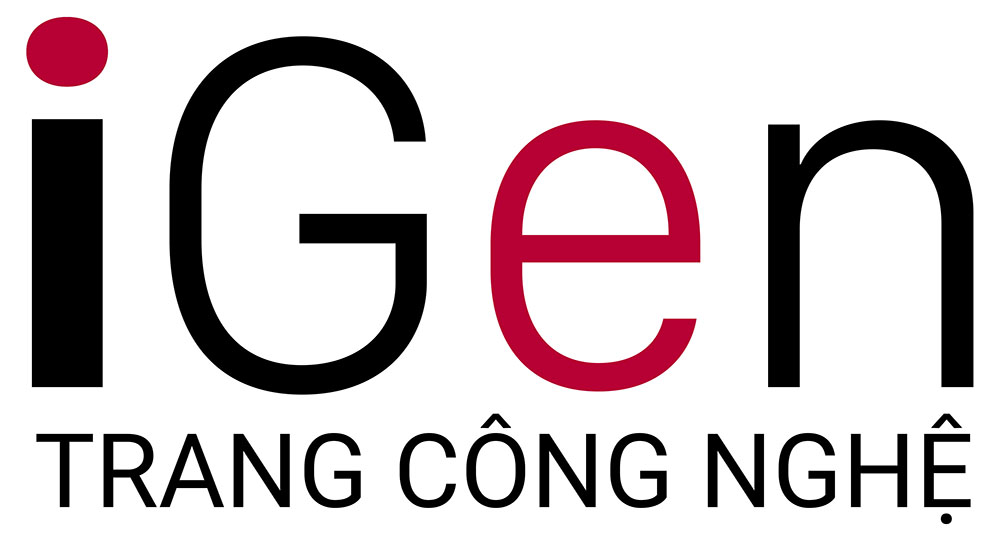Cách share màn hình Netflix trên Discord
Không dễ để tìm một ứng dụng hay để cùng nhau xem 1 bộ phim hoặc chương trình truyền hình dài tập yêu thích của mình với bạn bè, đặc biệt khi các bạn không ở cùng phòng. Nhưng Discord có thể giúp bạn thực hiện nhiệm vụ này dễ dàng. Bạn có thể phát online phim/loạt phim Netflix trên kênh Discord và những người xem khác sẽ không cần tài khoản Netflix của riêng họ, không giống như một số dịch vụ cho phép bạn tổ chức bữa tiệc xem. Hãy đi sâu vào!
Điều kiện tiên quyết
Để chia sẻ màn hình Netflix trên Discord, bạn cần thực hiện một số thứ sau:
- Một tài khoản Netflix có đăng ký đang hoạt động.
- Một kết nối Internet tốt.
- Máy chủ Discord (Discord server) nơi bạn có quyền phát online. Nếu bạn không có máy chủ như vậy, bạn cũng có thể tạo máy chủ của riêng mình. Thực hiện theo các bước trong hướng dẫn của chúng mình về cách tạo máy chủ.
Bạn có thể phát online Netflix từ ứng dụng Discord dành cho máy tính để bàn dành cho máy Mac hoặc PC hoặc ứng dụng web từ trình duyệt trên PC. Trước đây, bạn chỉ có thể phát online Netflix từ ứng dụng dành cho máy tính để bàn nhưng giờ đây bạn có thể sử dụng cả hai.
Mặc dù tùy chọn chia sẻ màn hình hiện cũng có sẵn trong ứng dụng di động Discord, nhưng bạn không thể chia sẻ màn hình Netflix do Quản lý quyền kỹ thuật số (DRM) dành cho Netflix, chỉ hiển thị màn hình đen trong các phiên chia sẻ màn hình.
Nếu bạn không có ứng dụng dành cho máy tính để bàn, bạn có thể tải xuống từ đây.
Bạn không cần đăng ký Discord Nitro để chia sẻ màn hình Netflix nhưng xin lưu ý rằng chất lượng chia sẻ màn hình sẽ bị hạn chế với tài khoản miễn phí (720p).
Chia sẻ màn hình Netflix trên Discord
Trên trình duyệt ưa thích , hãy truy cập netflix.com, đăng nhập vào tài khoản và phát nội dung để mọi thứ luôn sẵn sàng. Tạm dừng nội dung cho đến khi bạn sẵn sàng phát online nhưng vẫn mở tab.
- Bây giờ, hãy khởi chạy ứng dụng Discord trên máy Mac hoặc PC Windows hoặc đăng nhập vào discord.com trên trình duyệt. Các bước đều giống nhau cho cả hai trường hợp, chỉ có một khác biệt nhỏ (mà mình đã đề cập bên dưới). Vì vậy, phần lớn, đối với hướng dẫn này, chúng mình sẽ trình diễn bằng ứng dụng dành cho máy tính để bàn.
- Đi tới máy chủ Discord nơi bạn muốn phát online Netflix từ thanh bên trái.
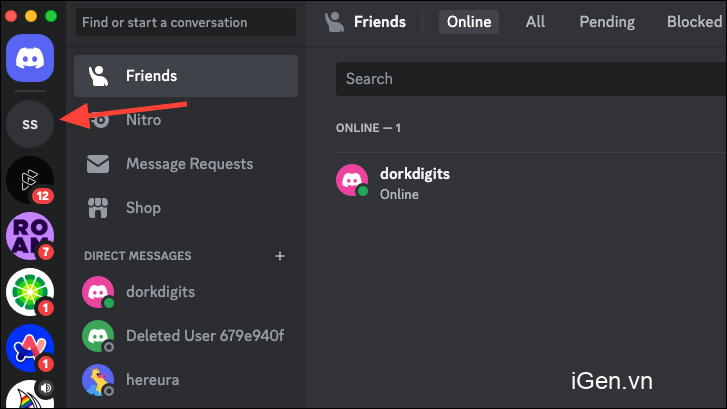
- Tiếp theo, nhấp vào một trong các kênh Thoại để kết nối với kênh đó.
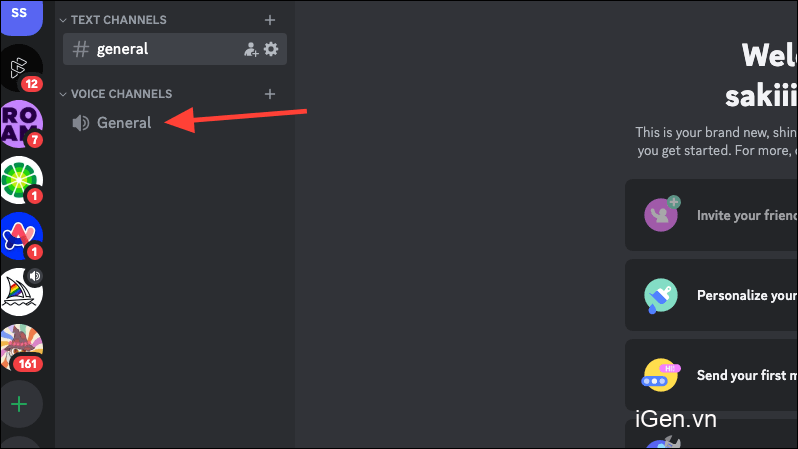
- Sau khi bạn kết nối với kênh Thoại, một số tùy chọn sẽ xuất hiện ở phía dưới. Nhấp vào nút ‘Chia sẻ màn hình ‘.
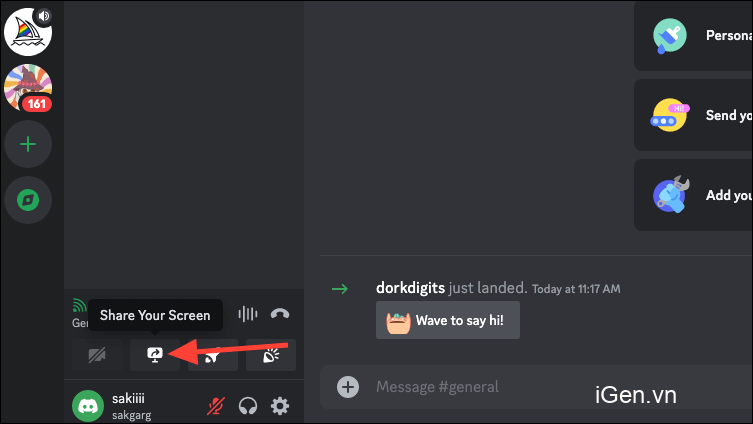
- Sau đó, chọn trình duyệt bằng tab Netflix từ các tùy chọn.
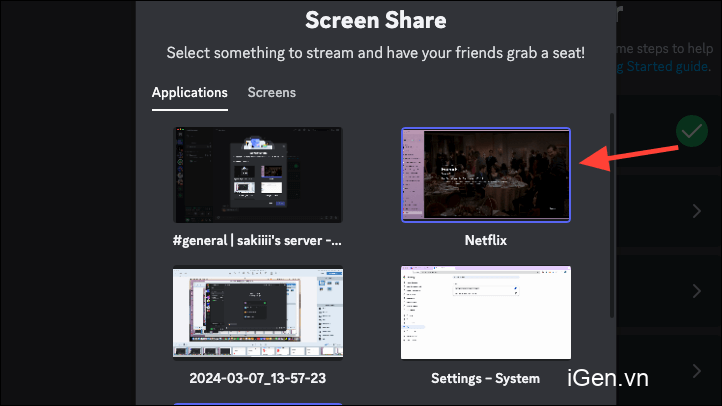
- Định cấu hình cài đặt phát online trên màn hình tiếp theo, chẳng hạn như kênh phát online, tốc độ khung hình, chất lượng phát online, v.v. Đối với người dùng miễn phí, không có nhiều tùy chọn để thay đổi độ phân giải màn hình, nhưng người đăng ký thì có. Sau đó, nhấp vào nút ‘Live streaming’.
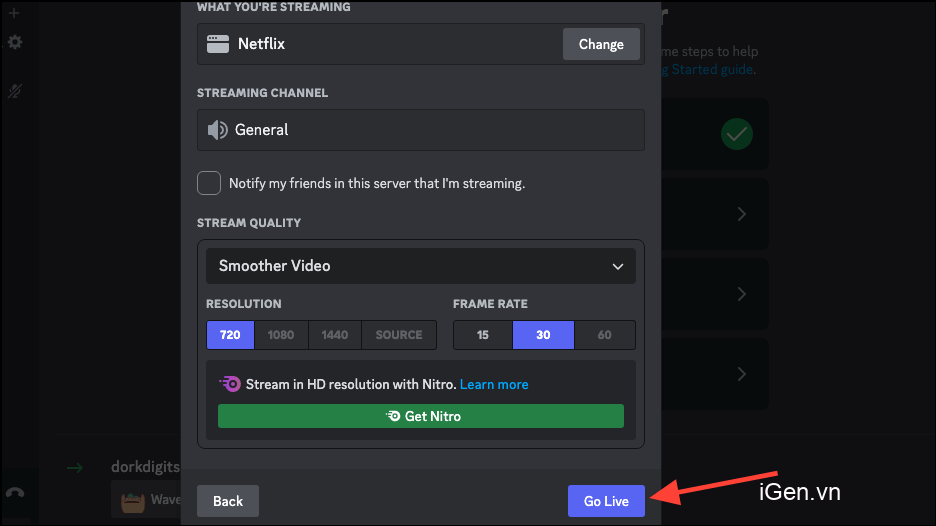
- Nếu bạn đang sử dụng Discord từ trình duyệt web, bạn sẽ cần chọn tab Netflix và nhấp vào nút ‘Chia sẻ’. Không có tùy chọn nào để cấu hình thêm khi sử dụng ứng dụng web.
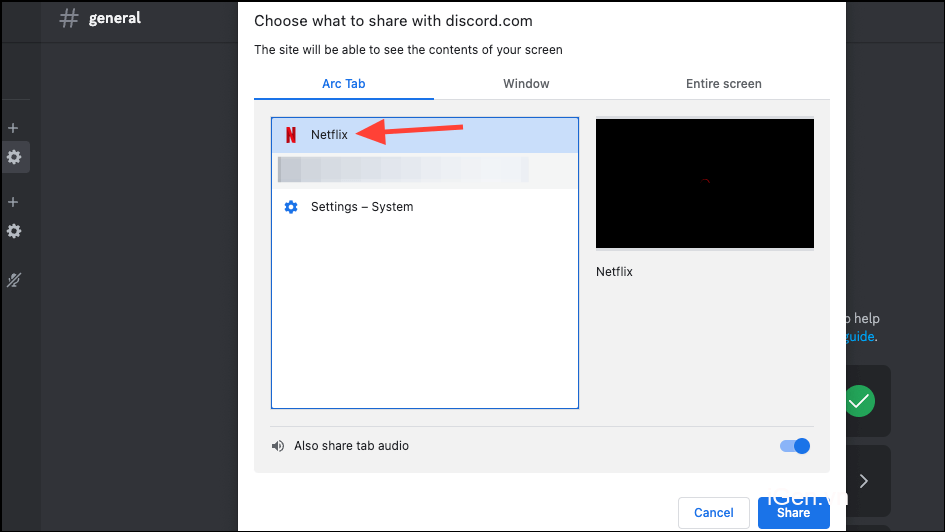
Lưu ý: Nếu đang sử dụng máy Mac, bạn cần cấp quyền cho ứng dụng Discord hoặc trình duyệt bạn đang sử dụng để ghi lại màn hình và âm thanh hệ thống. Nếu không, bạn sẽ gặp lỗi.
- Đó là nó. Bạn hiện đang chia sẻ màn hình Netflix trên Discord; các thành viên máy chủ khác có thể tham gia và xem truyền phát.
- Để kết thúc chia sẻ màn hình, hãy nhấp vào nút ‘Kết thúc phát online’ hoặc ngắt kết nối hoàn toàn khỏi kênh Thoại.
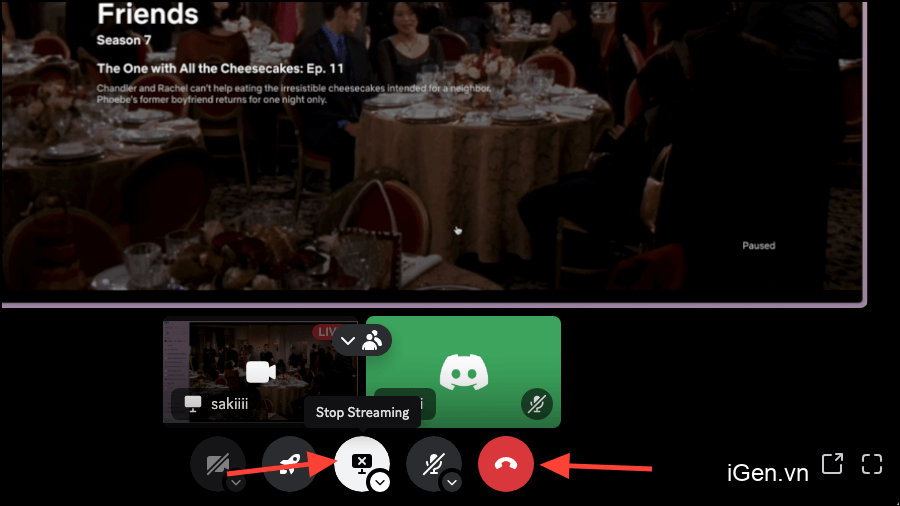
Bắt màn hình đen khi phát online?
Do DRM, bạn có thể gặp lỗi màn hình đen khi chia sẻ màn hình Netflix qua Discord. Tất cả những gì bạn cần làm là tắt tính năng tăng tốc phần cứng cho ứng dụng Discord và trình duyệt .
Vô hiệu hóa tăng tốc phần cứng cho Discord
- Nhấp vào biểu tượng ‘Cài đặt người dùng’ ở cuối cửa sổ Discord, bên cạnh tên người dùng .
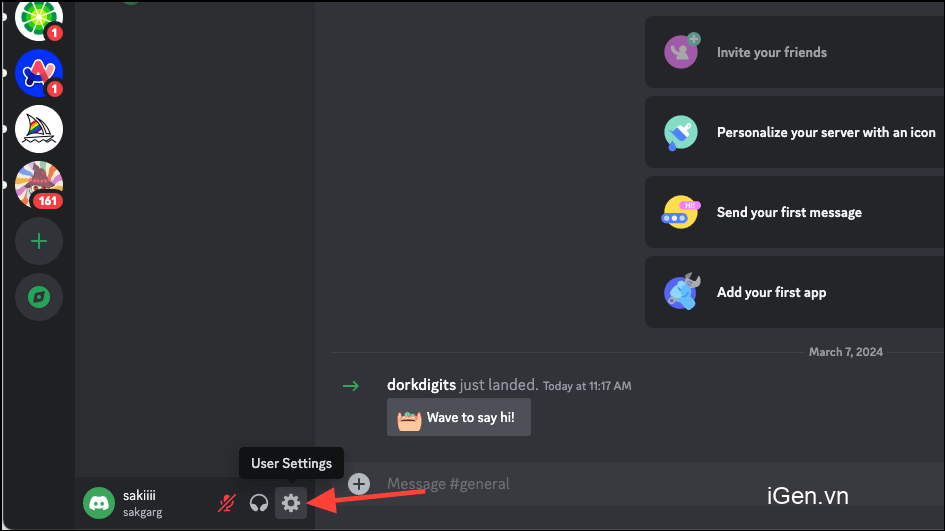
- Từ menu bên trái, đi tới tùy chọn ‘Nâng cao’ trong phần Cài đặt ứng dụng.

- Tiếp theo, tắt nút chuyển đổi ‘Tăng tốc phần cứng’ từ bên phải.
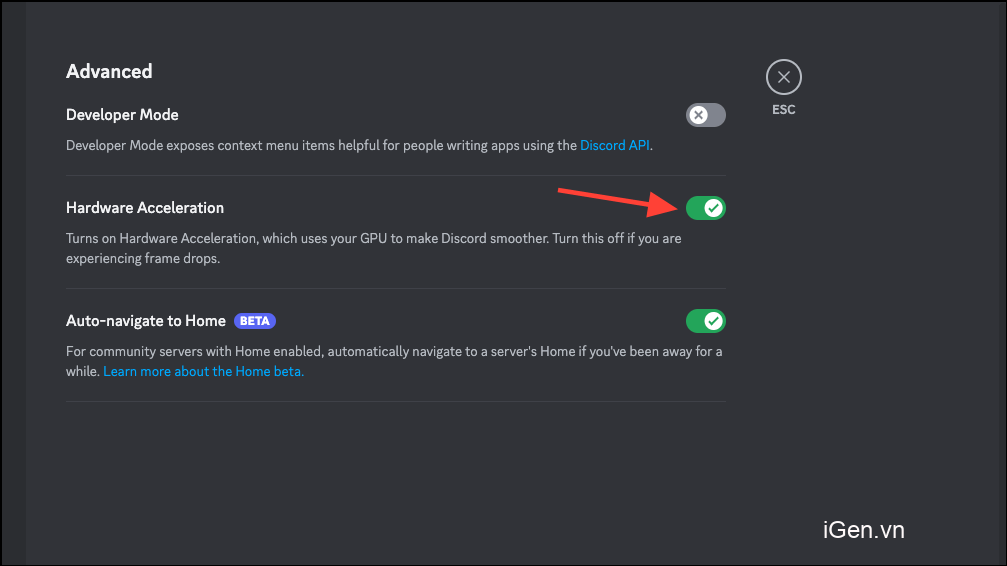
- Bạn sẽ cần khởi động lại ứng dụng Discord của mình để những thay đổi có hiệu lực. Nhấp vào ‘Được’ từ hộp thoại.
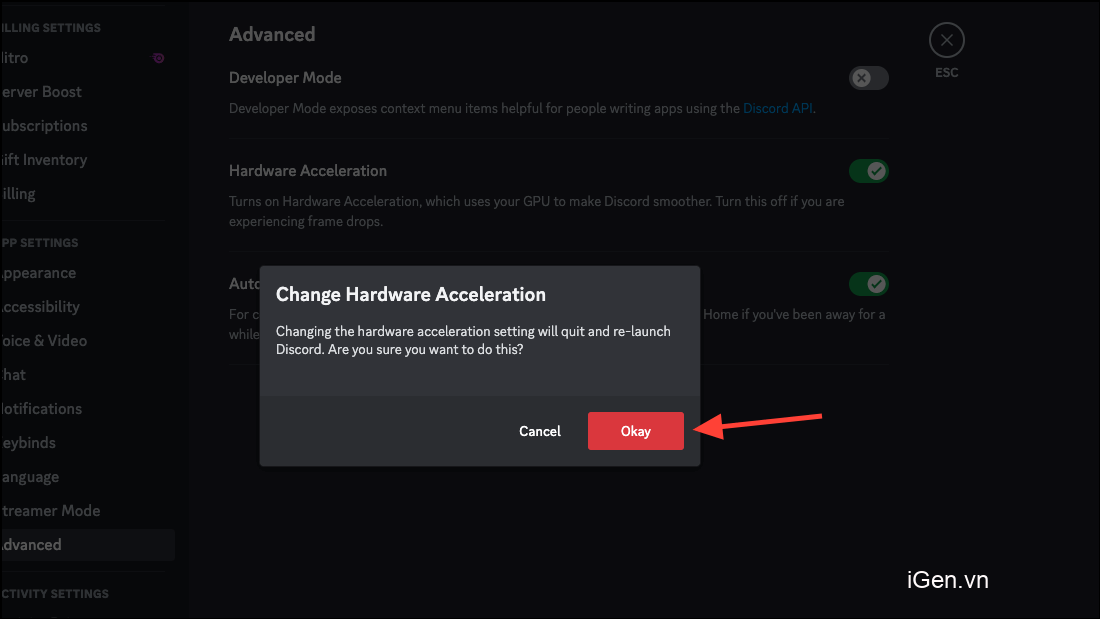
Tắt tăng tốc đồ họa cho trình duyệt
Bạn cũng cần tắt tính năng tăng tốc phần cứng cho trình duyệt nơi bạn đang phát online Netflix.
- Đối với Chrome (hoặc Edge), hãy mở ‘Cài đặt’ từ menu ba chấm.
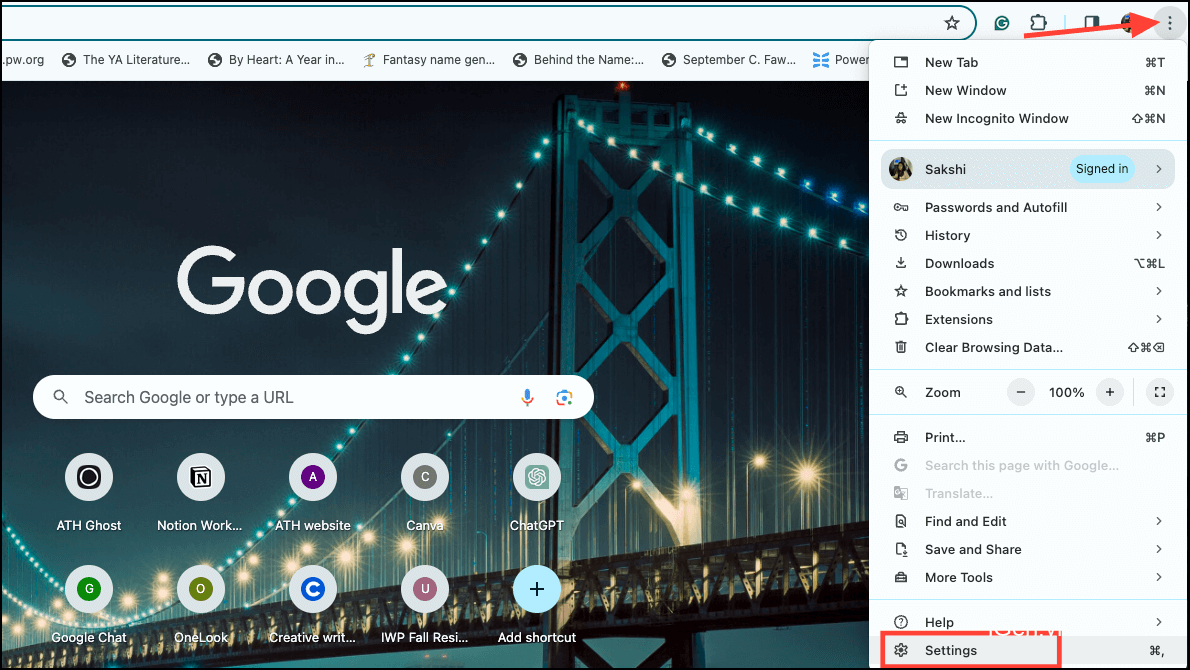
- Từ cửa sổ Cài đặt, chuyển đến tab ‘Hệ thống’ từ menu bên trái.
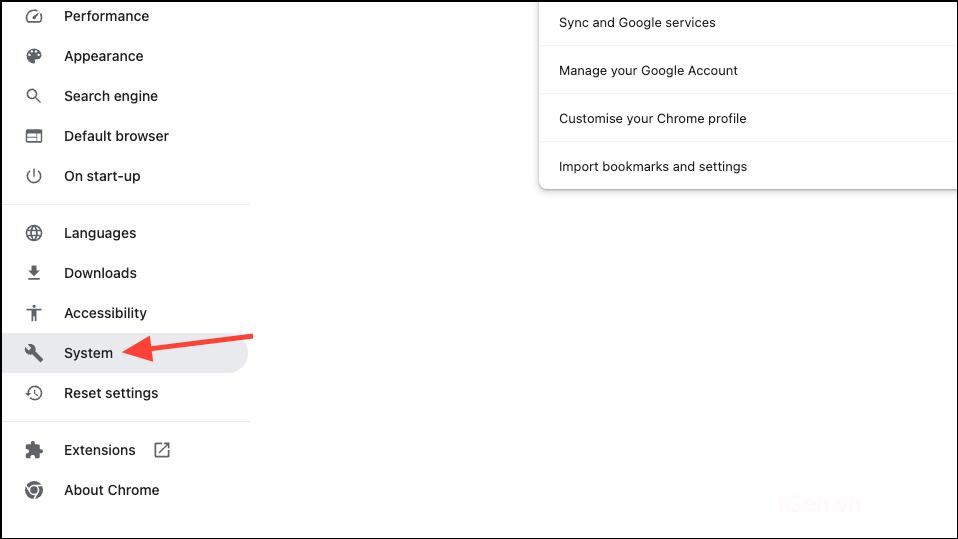
- Tắt nút chuyển đổi để ‘Sử dụng tính năng tăng tốc đồ họa khi khả dụng’. Khởi động lại trình duyệt để những thay đổi có hiệu lực.

Bây giờ bạn đã biết bí quyết để tổ chức những đêm Netflix tuyệt vời với những người bạn Discord của mình; nó đơn giản và dễ dàng. Lấy một ít bỏng ngô, thoải mái và tận hưởng một đêm xem phim cùng nhau, ngay cả khi ở xa nhau!